1、打开“51单片机最小系统”的工程文件。
2、创建原理图库文件:单击“文件”菜单,选择“新的”选项中的“库”选项,再选择“原理图库”,进入原理图库元件的编辑界面。

3、保存原理图库文件:选择“文件”菜单,选择“保存”选项,将文件命名为“51单片机原理图库”并进行保存。
4、原理图库元件的操作界面跟原理图操作界面类似,包括视图的放大和缩小以及元件的移动、翻转等等,需要注意的是,在库元件的操作界面下,所编辑的是单个的元件,而不是整个原理图,并且要求元件必须放在坐标原点附近进行编辑。
5、以制作USB下载程序的CH340X芯片为例:
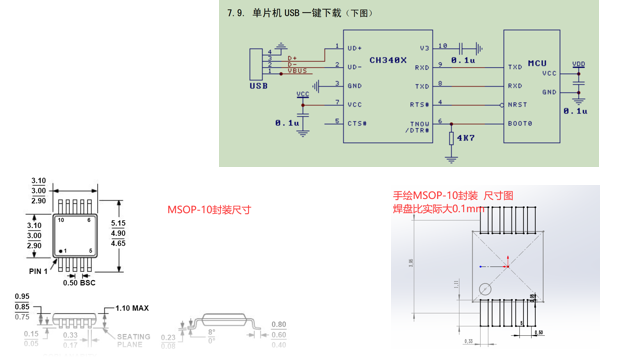
在“放置”菜单下选择“矩形”选项,可以在界面下放置一个矩形,第一次点击鼠标左键可以确定矩形左上角的位置,第二次点击鼠标左键可以确定矩形右下角的位置,第三次点击鼠标右键即可完成矩形的绘制,通过以上三次点击鼠标就可以完整放置一个矩形。用同样的方法在矩形左下角放置一个小的圆形作为引脚的起始标志。

6、放置元件管脚:在“放置”菜单下选择“管脚”选项,放置一个元件管脚,需要注意的是,管脚的其中一端是跟着鼠标移动的,该端口是连线的有效端口,必须放置于元件的外侧。单击鼠标左键可确定管脚的放置位置。
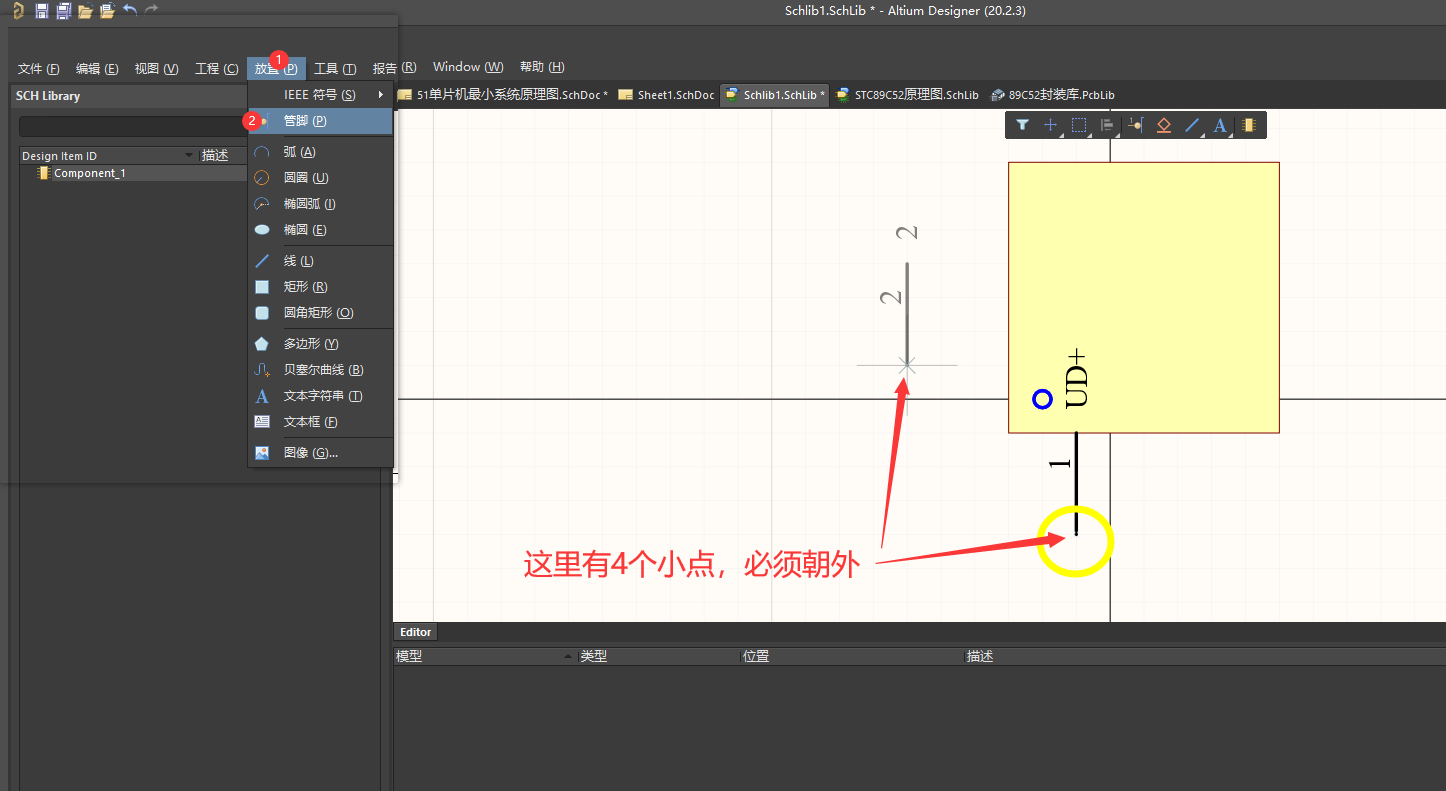
7、修改管脚属性:双击需要编辑的管脚,系统右侧弹出“Properties(属性)”界面,进入管脚属性菜单,“Designator”项目可以修改管脚的编号,此项必须有值,而且该值在整个元件中不能重复;“Name”项目可以修改管脚的名称(可忽略为空白);“![]() ”选项可以对修改的内容进行隐藏和显示;“[ɪˈlektrɪkl]Electrical Type”项目可以修改管脚的电气属性(默认值为“Passive[ˈpæsɪv]被动的”);“Pin Length”项目可以修改管脚长度为200mil;“Inside”项目可以选择管脚内侧的形状;“Inside Edge”可以选择管脚内边的形状;“Outside Edge”可以选择管脚外边的形状;“Outside”可以选择管脚外侧的形状。
”选项可以对修改的内容进行隐藏和显示;“[ɪˈlektrɪkl]Electrical Type”项目可以修改管脚的电气属性(默认值为“Passive[ˈpæsɪv]被动的”);“Pin Length”项目可以修改管脚长度为200mil;“Inside”项目可以选择管脚内侧的形状;“Inside Edge”可以选择管脚内边的形状;“Outside Edge”可以选择管脚外边的形状;“Outside”可以选择管脚外侧的形状。
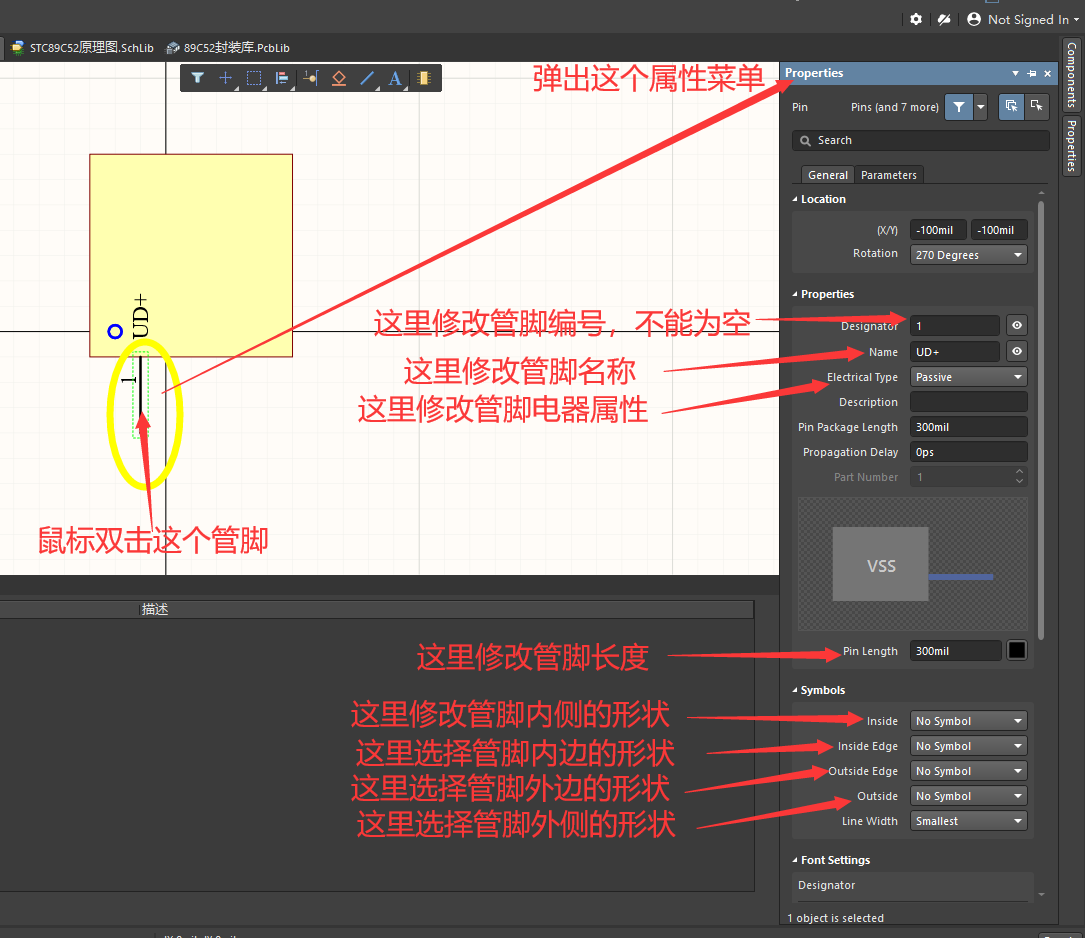
8、元件参数修改:制作完成元件后,在左下方的选项卡中找到“SCH Library”选项并单击选择,这时在左上方的窗口中出现元件的默认名称,双击元件名称进入元件的属性修改窗口,“Designator Item ID”选项可以修改元件的名称,制作时改为“CH340X”;“Designator”选项可以修改元件的默认编号,制作时改为“U?”。 修改完成后点击“回车按键”确认。

9、元件调试:在左下方的元件窗口中,点击“放置”按钮,可以将制作好的元件放置到原理图中,观察元件的大小及其管脚是否合适,如果不合适可再回到库文件中进行修改。在没有放置元件时按空格键可以旋转元件。
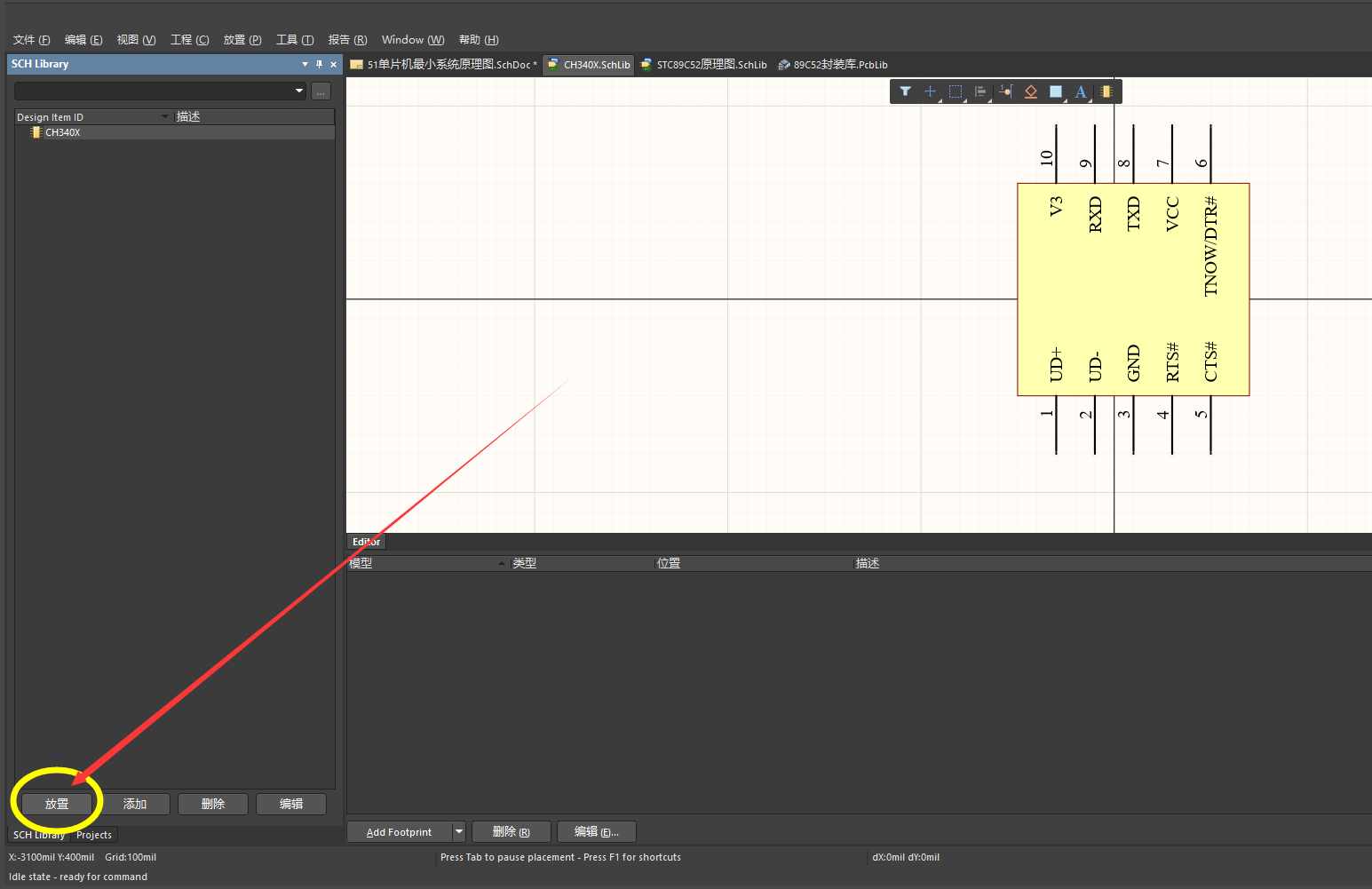
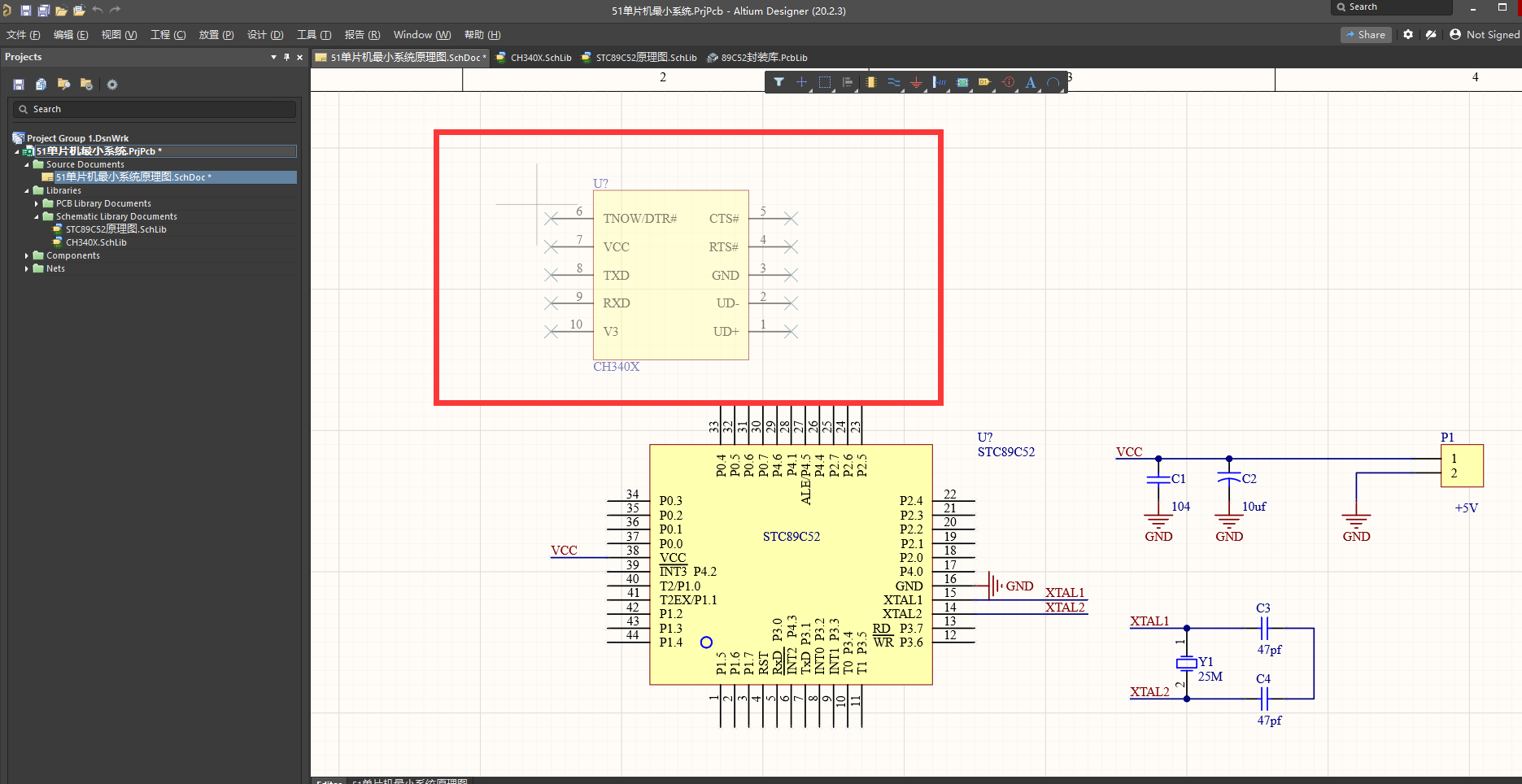
10、库文件中添加新的元件:在“工具”菜单下,选择“新器件”选项,弹出新元件的元件名称窗口,输入新的元件名称,点击“OK”确定。这时在左上角的元件列表窗口中会出现该元件的名称。
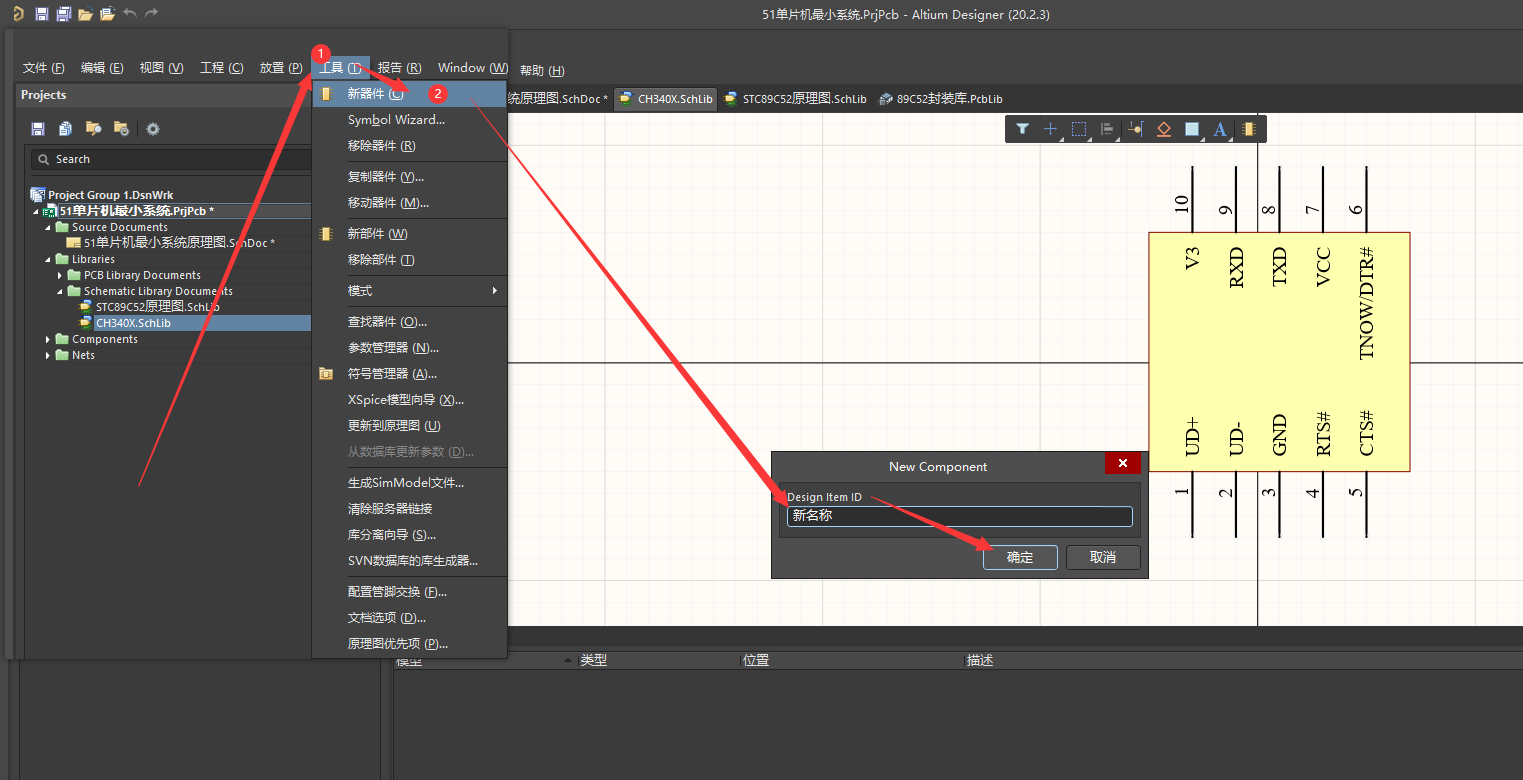
11、放置矩形块:在“放置”菜单下选择“矩形”选项,可以在界面下放置一块矩形方块。
12、在矩形方块周边放置元件管脚,管脚的编号和名称如下图所示,放置和修改方法参照6、7。
13、元件参数修改:将元件默认编号修改为“U?”,并放入原理图中进行调试,修改和调试方法参照8、9。
完成原理图库的制作后,回到原理图编辑界面,添加制作好的库元件,方法参照之前的博文。